2021.04.29 概要の表を比較表に変更
はじめに
MacBook Proを購入してからThunderbolt 3のDockが欲しかったのですが高価だしこれっという製品が無かったので、間に合わせとしてUSB TypeCのハブを使用していましたところ、Thunderbolt 4規格確定後Thunderbolt 4対応品のDockやHubが色々なメーカーから発表・発売されて始めました。
それらのメーカーの中でOWCからは1つのThunderbolt 4を3つのThunderbolt 4(40Gb/s)ポートとUSB3.2(10Gb/s) 1ポートに増設(分岐)する「Hub」機能に特化した「Thunderbolt Hub」と、さらにI/Fを追加した「Thunderbolt Dock」が発表・販売されましたが、今回、「Thunderbolt Dock」の方を購入、届きましたので私なりの観点からご紹介します!
Kensigntonからもほぼ同じ仕様の製品、SD5700Tが販売されています。 Thunderbolt Dockとの違いはケースデザインとPowerSWの有無ぐらいで、SD5700Tの方が高かったのでPowerSWが無いのには目をつぶります。
OWC Thunderbolt Dock 概要
「Thunderbolt Dock」の搭載ポートと類似製品比較
| 機能 | Thuderbbolt Dock | Thunderbolt Hub | SD5700T | Thunderbolt 4 Element Hub | PowerExpand 5-in-1 Thunderbolt 4 Mini Dock |
| Thunderbolt 4 (40Gb/s) | 3 | 3 | 3 | 3 | 3 |
| USB 3.2 Type-A (10Gb/s) | 3 | 1 | 3 | 4 | 1 |
| USB 2.0 Type-A | 1 | 0 | 1 | 0 | 0 |
| 1Gbイーサネット | 1 | 0 | 1 | 0 | 0 |
| SDカードスロット | 1 | 0 | 1 | 0 | 0 |
| 3.5mm オーディオ | 1 | 0 | 1 | 0 | 0 |
| PC接続Thunderbolt 4 (40Gb/s) | 90W | 60W | 90W | 60W | 85W |
| Power Switch | non | non | Yes | non | Yes |
| AC adapter | 135W | 110W | 180W | 150W | 100W |
「OWC Thunderbolt Hub」に対してUSB-A(10Gb/s)と1Gbイーサネット、3.5mmオーディオ,SDカードスロットをつけたのとPD(PowerDelivery:電源供給)が最大90Wまで対応してますのでMacBookPro15・16を安心して動作させることができます。
OWC Thunderbolt DockはHDMI等の映像用のポートは搭載していません。 まあ私は特に必要としていなかったし、HDMI/DPのポートやメモリスロットよりもThunderbolt/USBのポートが多い方がよかったので。
開封
さあOWC Thunderbolt Dockが届きました。

輸入でぴったしのダンボールに入ってましたので輸送ダメージで箱が少し凹んでます。 (T.T) 個人輸入ゆえのあるあるです。 中身が大丈夫ならばこんなことは気になりませんのでへこたれずに引き続き箱を開け内容品を全て出してみます。

最初は本体(上)、その下には電源とThunderbolt 4のケーブルが入ってました。すべて出して並べると本体と電源が似たような大きさです。 ACケーブルは米国製なのでミッキータイプでコンセントは3pinタイプ、ケーブルはそれなりにしっかりしてます。

添付の初見のThunderbolt 4ケーブル、長さは80cmでした。 本体の重量を計ってみますと、

476g、しっかりした重量です。 電源本体は、

465g(サイズは140 x 60 x 30)、本体と変わりません。ACケーブルも加えると電源の方が重い!! ちなみの電源の仕様は、

LITEON製の20.0V/6.75Aの135Wとなります。 同等品のKensigntonのSD5700Tは米Amazonの販売ページでは添付ACアダプタは180Wとなっていますので価格差はこの辺にもあるのかもしれません。ただ、フルにポートを使う場合は135Wでは心もとないかも、最大値の単純計算ではThunderbolt 4のホストコンピュータ側が最大90W、デバイス/ドライブ接続用Thunderbolt 4のポートが最大15Wで3ポートで45Wで合わせて135Wですから他のイーサーネット(1)・USB 3.2(3)等を含むと少したよりないかも。 まあその辺はおいおい考えるとして添付品のミッキーACケーブルは太く・長いしコンセント側が3pinなので、手持ちのミッキーを眼鏡ケーブルに変換するコネクタとショート眼鏡ケーブルに交換してダクトレールのテーブルタップに接続、ACアダプタ本体はベルクロテープで天板裏に貼り付けることにします。

外観
それでは本体の各ポートを見ていきます。
前面
まずは前面側から。

前面に搭載されている機能は左から順に、SDカードスロット、USB 2.0 Type-Aポート、3.5mmオーディオコンボジャック、そしてPC接続用の最大90WのPD機能Thunderbolt 4ポートが並んでいます。 Thunderbolt 4ポートの左側にはPC接続用であることを示すマークと下には90Wのマークがあります。
裏面のUSB3.2(10Gbps) 3ポート,1GbEと前面のUSB 2.0とSDカードスロットでThunderbolt3・4の1つ分の帯域を使っている感じでしょうか。
あと、OWCロゴ上に空いた小さな穴は「電源LED設定ボタン」で、本体天面の電源LED(OWCロゴ)の点灯状態を変更するためのボタンだそうで、このボタンを押すごとにLEDが通常点灯から低輝度点灯、消灯の順に切り替わります。この設定は本製品の電源が切れるとリセットされ、再度電源が入った時には通常点灯に戻ります。
背面
背面には左から順にACアダプターをつなぐ電源入力、Thunderbolt 4ポートが3ポート、ギガビット対応の有線LAN、そしてUSB 3.2 Type-A(10Gbps)ポートがこちらも3ポート並んでいます。

Thunderbolt 4ポートはOWC Thunderbolt Hubと同等のThunderboltハブとして機能します。
右側面
画像はありませんが本体の右側面側には、標準サイズのセキュリティスロットと小型のナノセキュリティスロットの2つが装備されています。
長くなって来たので開封で一旦切り、設置に続きます。
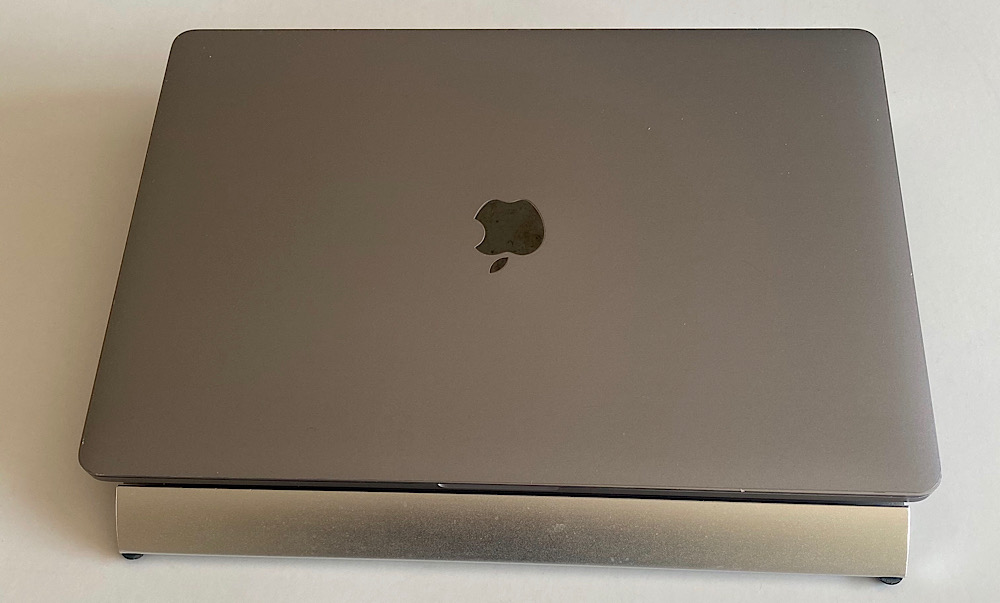


コメント